Kaip išspręsti „iPhone Echo“ problemą

Kokia yra „iPhone Echo“ problema? Ar kada nors susidūrėte su problema, kad kai skambinate kitam, visada girdite save, o be to, ar kiti taip pat negirdi, ką sakote? Kokia bjauri problema! Dauguma „iPhone“ vartotojų pavargo nuo šios problemos. Taigi šiame straipsnyje kartu aptarkime ir išsiaiškinkime, kaip išspręsti „iPhone“ aido problemą.
Nemokamas atsisiuntimasNemokamas atsisiuntimas
1 dalis: Greiti būdai, kaip išspręsti iPhone Echo problemą
1 patarimas: vėl ir vėl įjunkite ir išjunkite garsiakalbį, kad pamatytumėte, ar skambutis vis dar aidi. Jei tai nepadeda, išbandykite kitą patarimą.
2 patarimas: išimkite ausines iš iPhone, tada pabandykite skambinti ir pažiūrėkite, ar aidas vis dar egzistuoja.
3 patarimas: paleiskite iš naujo / priverstinai paleiskite įrenginį iš naujo. Jei norite paprasčiausiai paleisti iš naujo, tiesiog kelias sekundes palaikykite užrakinimo ekrano mygtuką, kol atsiras slankiklis. Tada vilkite slankiklį į dešinę ir išjunkite „iPhone“. Po kelių akimirkų vėl įjunkite ir pažiūrėkite, ar problema vis dar išlieka.
Jei taip, turėsite priverstinai iš naujo paleisti „iPhone“.
Jei naudojate iPhone 8 ar naujesnę versiją: paspauskite garsumo didinimo mygtuką ir greitai jį atleiskite. Tada paspauskite garsumo mažinimo mygtuką ir greitai jį atleiskite. Tada paspauskite maitinimo mygtuką ir palaikykite, kol iPhone įsijungs iš naujo.
„IPhone 7“ ir „7 Plus“: kartu paspauskite užrakinimo ir garsumo mažinimo mygtuką ir laikykite, kol ekrane pasirodys „Apple“ logotipas.
Jei naudojate „iPhone 6“ ir senesnes versijas: paspauskite pradžios mygtuką ir ekrano užrakinimo mygtuką ir palaikykite juos beveik 10 sekundžių, kol ekrane pamatysite „Apple“ logotipą.
4 patarimas: iš naujo nustatykite „iPhone“. Taip bus ištrinti visi „iPhone“ duomenys, todėl prieš iš naujo nustatydami „iPhone“ iš anksto sukurkite visą atsarginę kopiją. Tada atlikite toliau nurodytus veiksmus ir iš naujo nustatykite savo iPhone:
– Paleiskite programą „Nustatymai“ ir eikite į „Bendrieji nustatymai“. Slinkite žemyn ir ieškokite parinkties Atstatyti.
– Tada meniu Atstatyti spustelėkite parinktį Ištrinti visą turinį ir nustatymus. Norėdami patvirtinti veiksmą, turėsite įvesti įrenginio kodą.
5 patarimas: nuneškite savo iPhone į Apple Store pagalbos. Jei aukščiau pateikti patarimai neveikia, gali būti, kad jūsų iPhone turi rimtų aparatinės įrangos problemų. „Apple Store“ nurodys tikrąją priežastį ir ją ištaisys.
2 dalis: Kaip išspręsti iPhone aido problemą
Jei norite išbandyti saugų metodą, „iOS“ sistemos atkūrimas yra geriausias pagalbininkas. Su juo „iPhone“ aido problemą galima kuo greičiau išspręsti neprarandant duomenų. Tiesiog atlikite toliau nurodytus veiksmus.
1 veiksmas: pirmiausia atsisiųskite, įdiekite ir paleiskite programinę įrangą savo kompiuteryje, tada bakstelėkite „iOS“ sistemos atkūrimas.
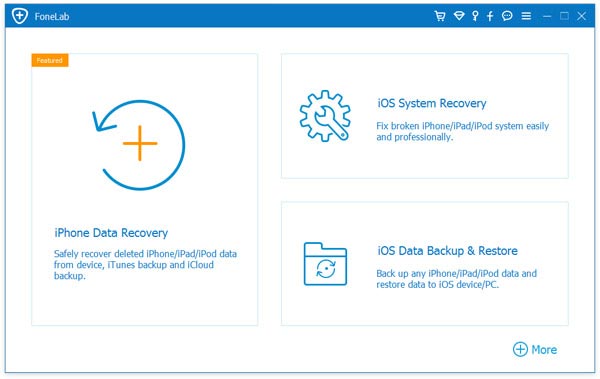
2 veiksmas: prijunkite „iPhone“ prie kompiuterio ir spustelėkite Pradėti, kad tęstumėte.
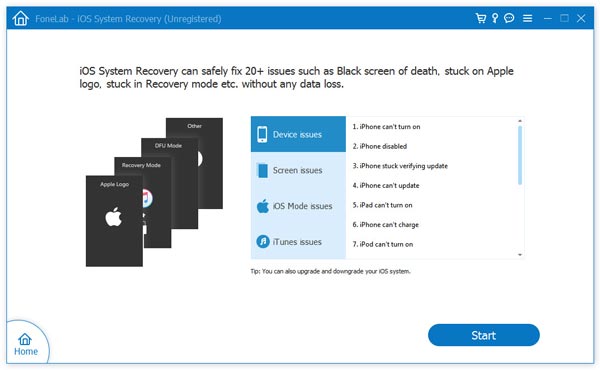
3 veiksmas: norėdami išspręsti šią problemą, turite atsisiųsti naujausią programinę-aparatinę įrangą. Taigi pasirinkite įrenginio modelį ir paspauskite Patvirtinti, kad gautumėte įrenginio programinę-aparatinę įrangą.
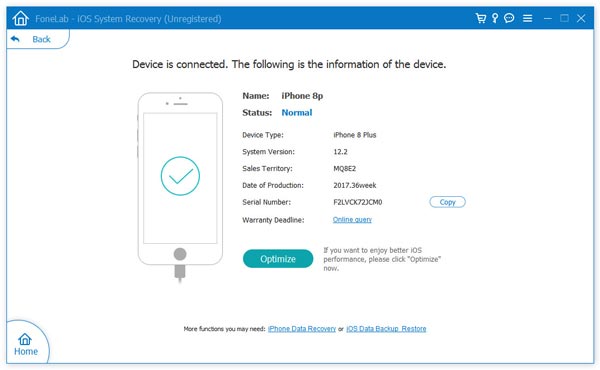
4 veiksmas: kai atsisiuntimas bus baigtas, programinė įranga pataisys jūsų sistemą ir išspręs aido problemą. Po kelių minučių jūsų iPhone bus paleistas iš naujo įprastai ir, žinoma, aido problemos nebėra.
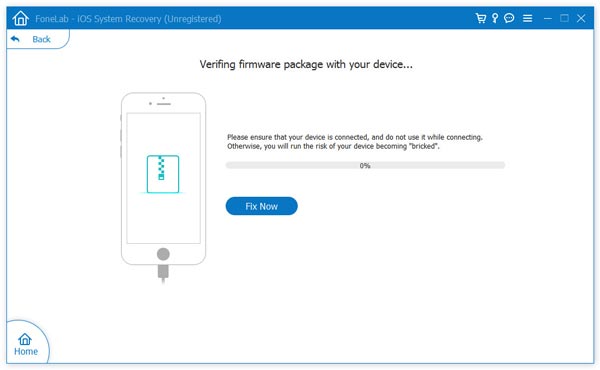
Nemokamas atsisiuntimasNemokamas atsisiuntimas
Kaip naudingas šis pranešimas?
Spustelėkite žvaigždę, kad įvertintumėte!
Vidutinis įvertinimas / 5. Balsų skaičius:



